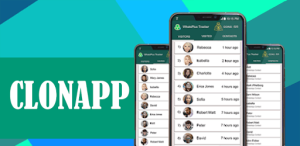PindahLubang.com | Era pandemi yang sempat melanda Tanah Air membuat segalanya nyaris dilakukan secara online. Kamu mungkin pernah memakai Zoom, Google Meet dan lainnya untuk bekerja. Meski begitu, cara menggunakan Microsoft Teams pun tidak jauh beda dengan platform serupa lainnya lho.
Microsoft Teams merupakan platform produktivitas yang termasuk ke dalam bagian Microsoft 365. Alat ini punya beragam fitur untuk komunikasi lintas organisasi, meeting video hingga chat pribadi antar individu dengan kelompok.
Microsoft Teams pun dapat digunakan secara gratis, sedangkan kamu bisa mencoba layanan berbayar untuk menikmati fiturnya lebih lengkap. Layanan gratisnya meliputi meeting telepon dan video, ruang penyimpanan sampai 2 GB per pengguna hingga akses web ke layanan Office seperti Excel, Word dan masih banyak lagi.
Cara Menggunakan Microsoft Teams

Microsoft Teams sudah menjadi andalan banyak orang untuk memudahkan kegiatan pekerjaan secara online. Kamu bisa terhubung dengan sesama rekan kerja dan atasan secara real time. Meski begitu, beberapa orang justru masih belum tahu platform ini.
Jika dianalisa lebih lanjut, padahal cara memakai Microsoft Teams hampir sama dengan platform sejenis lainnya. Kamu bisa memakainya di HP dan PC. Aplikasi ini sudah dapat diakses melalui semua sistem operasi maupun versi smartphone terbaru.
Cara Menggunakan Microsoft Teams di HP
Jika kamu memiliki smartphone Android atau iPhone dan belum pernah memanfaatkan platform Teams, maka bisa mencoba cara memakai Microsoft Teams di HP Android yang benar dan mudah di bawah ini:
- Download aplikasi Microsoft Teams melalui Google Play Store (Android) atau App Store (iPhone).
- Klik Install.
- Jalankan dan buka aplikasinya.
- Pilih menu Sign In, lalu masukkan username dan password Office 365.
- Pada halaman utama, pilih menu Teams.
- Klik Join a Team atau Create New Team.
- Jika ingin membuat tim baru, tekan tombol titik tiga di bagian atas dan pilih menu Create New Team.
- Tulis nama dan deskripsi atau keterangan tentang tim barumu.
- Pilih menu Private jika tim barunya bersifat terbatas, atau tekan tombol Public kalau grupnya dapat diakses oleh semua orang.
- Klik Create.
- Tambahkan anggota baru ke dalam tim, lalu tekan tombol Add.
- Klik Close.
- Pilih menu More Options yang berada di samping kanan nama Teams kamu. Fungsinya untuk menambah channel baru.
- Klik Manage Channel, lalu tekan tombol (+) dan tulis deskripsi tentang channel baru yang akan dibahas.
- Pilih menu Standard jika channel kamu ingin dilihat semua anggota Teams.
- Terakhir, tekan tombol Add dan Microsoft Teams sudah siap digunakan.
Cara Menggunakan Microsoft Teams di Laptop
Penggunaan Teams pun dapat diakses melalui laptop atau PC untuk OS Windows sampai MacOS. Cara memakai Microsoft Teams di laptop yang benar adalah sebagai berikut:
- Download aplikasi Microsoft Teams melalui laman microsoft.com.
- Jika sudah terpasang, masuk dengan menggunakan username dan password Office 365.
- Pada halaman utama, pilih menu Teams yang berada di bagian kiri.
- Pilih menu Create New Teams, lalu tuliskan nama dan keterangan tim barumu.
- Klik Private jika timnya bersifat pribadi dan terbatas, atau ketuk opsi Public kalau bersifat umum dan dapat diakses oleh semua orang.
- Pilih menu Create.
- Tambahkan anggota baru ke tim, lalu tekan tombol Add.
- Klik Close.
- Kemudian, tambahkan channel atau saluran untuk menyampaikan informasi yang akan dibahas ke semua anggota tim.
- Klik More Options di samping kanan nama tim yang sudah dibuat.
- Pilih menu Manage Channel.
- Klik (+) dan tulis nama beserta deskripsi channel tersebut.
- Pilih menu Standard jika channel nya ingin diketahui semua anggota tim.
- Terakhir, tekan tombol Add untuk menyimpan perubahan tersebut.
Demikian informasi lengkap tentang cara menggunakan Microsoft Teams di HP dan PC untuk berdiskusi lewat forum atau grup online besar di internet. Semoga membantu!